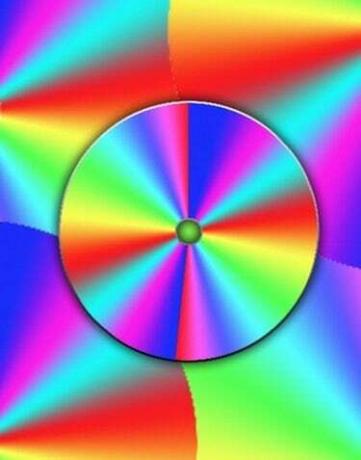
आप अपने तोशिबा लैपटॉप को तोशिबा रिकवरी डिस्क के बिना पुनर्स्थापित कर सकते हैं।
एक रिकवरी डिस्क एक कंप्यूटर निर्माता द्वारा प्रदान की गई एक सीडी है जो हार्ड ड्राइव की विफलता की स्थिति में विंडोज और सिस्टम डिवाइस ड्राइवरों को फिर से स्थापित करने में मालिक की सहायता करेगी। यदि आपकी मूल तोशिबा रिकवरी डिस्क खो गई है या क्षतिग्रस्त हो गई है, तो तोशिबा उत्पाद समर्थन से मेल के अलावा एक प्रतिस्थापन डिस्क प्राप्त करना मुश्किल हो सकता है। एक मुफ्त डाउनलोड उपलब्ध है, हालांकि, अगर मेल द्वारा डिलीवरी की प्रतीक्षा करना सुविधाजनक नहीं है।
मॉडल और विंडोज डेटा खोजें
अपने तोशिबा लैपटॉप को पलट दें और निर्माता स्टिकर पर मॉडल का नाम और यूनिट का नंबर नोट करें। यदि मॉडल नंबर के बाद डैश और दूसरा नंबर आता है, तो इसे ध्यान से नोट करें। मॉडल संख्या उपखंड मॉडल से मॉडल में महत्वपूर्ण उपकरण परिवर्तन में अनुवाद कर सकते हैं। अपने लैपटॉप के साथ आए विंडोज संस्करण पर ध्यान दें। इस संस्करण की जानकारी प्रामाणिकता के Microsoft प्रमाणपत्र स्टिकर पर मुद्रित की जाएगी।
दिन का वीडियो
इस लैपटॉप में मूल रूप से पंजीकृत विंडोज सीओए कीकोड लिखें। सीओए स्टिकर पर छपा यह कीकोड अक्षर और संख्या संयोजनों के छह समूहों की एक स्ट्रिंग होगी जिसे "-" अंकों से अलग किया जाएगा। इस कीकोड को लिख लें।
ड्राइवर्स डाउनलोड करें
तोशिबा सपोर्ट वेबसाइट पर जाएं और अपने मेक और मॉडल के लिए सभी डिवाइस ड्राइवर खोजें। ज्यादातर मामलों में, आपको अपने लैपटॉप पर प्रदर्शित घटकों के लिए वर्तमान डिवाइस ड्राइवरों का एक मेनू पेश किया जाएगा, और कुछ मामलों में, आपको बोनस सॉफ़्टवेयर की पेशकश की जाएगी जो आपके द्वारा पहली बार खरीदे जाने पर आपके लैपटॉप के साथ आया था यह। अपने विंडोज ऑपरेटिंग सिस्टम से संबंधित सभी डिवाइस ड्राइवरों को डाउनलोड करें और उन्हें फ्लैश ड्राइव पर स्टोर करें या फिर सीडी में बर्न करें। इस फ्लैश ड्राइव या सीडी को भविष्य में उपयोग के लिए सुरक्षित स्थान पर स्टोर करें।
एक विंडोज सेटअप डिस्क खोजें
आपको जिस Windows के संस्करण की आवश्यकता है उसके लिए एक मूल सेटअप डिस्क खोजें। यदि आपका सीओए विंडोज विस्टा होम के लिए है, तो आपको विंडोज विस्टा होम वर्जन सेटअप डिस्क मिलनी चाहिए। आप किसी मित्र से डिस्क उधार ले सकते हैं, या उपयोग की गई डिस्क ऑनलाइन खरीद सकते हैं। विंडोज के मुफ्त डाउनलोड का कोई स्रोत नहीं है। भले ही आप किसी मित्र की सेटअप डिस्क का उपयोग करते हैं, आप Windows स्थापना को सक्रिय करने के लिए अपने अद्वितीय COA कुंजीकोड का उपयोग करेंगे।
विंडोज़ को पुनर्स्थापित करें
एक प्रामाणिक सेटअप डिस्क और अपने कीकोड का उपयोग करके विंडोज को पुनर्स्थापित करें। कुछ मामलों में, विंडोज़ स्वचालित रूप से आपके तोशिबा लैपटॉप के लिए ड्राइवरों का पता लगाएगा और लोड करेगा, या कम से कम स्थानापन्न ड्राइवर प्रदान करेगा जब तक कि आप सही ड्राइवर स्थापित नहीं कर सकते।
ड्राइवरों को पुनर्स्थापित करें
अपने तोशिबा में डिवाइस ड्राइवरों को पुनर्स्थापित करने के लिए आपके द्वारा जलाए गए फ्लैश ड्राइव या डिस्क का उपयोग करें। ईथरनेट या वायरलेस एडॉप्टर से शुरू करना एक अच्छा विचार है ताकि आप इंटरनेट से जुड़ सकें और अधिक उपयुक्त ड्राइवर ऑनलाइन ढूंढ सकें और विंडोज की अपनी कॉपी को सक्रिय कर सकें। ईथरनेट, वायरलेस, BIOS, साउंड कार्ड, वीडियो कार्ड, ऑप्टिकल ड्राइव, टचपैड फ़ंक्शन, कीबोर्ड नियंत्रण और अन्य उपकरणों के लिए ड्राइवरों को पुनर्स्थापित करने के लिए सभी ड्राइवर इंस्टॉल पैकेजों के माध्यम से कार्य करें।
भविष्य के लिए योजना
तोशिबा के माध्यम से अपनी पुनर्प्राप्ति डिस्क को बदलने का प्रयास करें। अन्यथा, भविष्य में उपयोग के लिए अपने पुनर्स्थापित ऑपरेटिंग सिस्टम और डिवाइस ड्राइवरों की एक पूर्ण प्रतिलिपि या "भूत" प्रतिलिपि बनाने पर विचार करें। इस निर्माण के लिए बाहरी हार्ड ड्राइव का उपयोग करें, न कि आपकी वर्तमान हार्ड ड्राइव पर विभाजन का।




